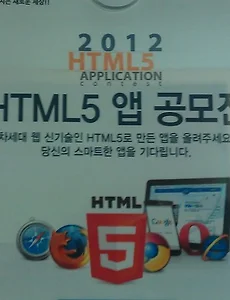 2012 HTML5 앱 공모전, html5 기술을 이용하여 개발한 웹 애플리케이션 응모전(총 2300만원의 상금과 소스공개 필수)
이런 공지가 붙어있는것을 보고 찾아보았는데, 뭐 그리 자세한 세부내역은 없고, 간단한 설명만으로 설명이 된것이 전부네요. 응모내용은 html5 기술을 이용해서 개발한 웹(Web) 애플리케이션이라고 하는데, 제목은 앱(App) 공모전이고 좀 헷갈리는 제목과 부제인데, 뭐 어떻게 따지면 그거 그거이니...-_-;; 앱의 주제는 딱히 없는데, 만들어놓은 사이트가 PC용컴퓨터에서 크롬20, 파이어폭스 133, 오페라 12.00 이상에서 모두 구동이 되어야 하고, 스마트폰의 모바일용 앱인 크롬, 파이어폭스, 모바일10, 오페라 모바일 12.0 이상에서 모두 돌아가면 된다고 합니다. 그러고보니 애플의 사파리와 내가 쓰는 돌핀브라우저는 빠져있네요... 응모자격은 학생, 개발자, 일반인등 제한이 없고, 유료, 무료 콘..
2012. 9. 16.
2012 HTML5 앱 공모전, html5 기술을 이용하여 개발한 웹 애플리케이션 응모전(총 2300만원의 상금과 소스공개 필수)
이런 공지가 붙어있는것을 보고 찾아보았는데, 뭐 그리 자세한 세부내역은 없고, 간단한 설명만으로 설명이 된것이 전부네요. 응모내용은 html5 기술을 이용해서 개발한 웹(Web) 애플리케이션이라고 하는데, 제목은 앱(App) 공모전이고 좀 헷갈리는 제목과 부제인데, 뭐 어떻게 따지면 그거 그거이니...-_-;; 앱의 주제는 딱히 없는데, 만들어놓은 사이트가 PC용컴퓨터에서 크롬20, 파이어폭스 133, 오페라 12.00 이상에서 모두 구동이 되어야 하고, 스마트폰의 모바일용 앱인 크롬, 파이어폭스, 모바일10, 오페라 모바일 12.0 이상에서 모두 돌아가면 된다고 합니다. 그러고보니 애플의 사파리와 내가 쓰는 돌핀브라우저는 빠져있네요... 응모자격은 학생, 개발자, 일반인등 제한이 없고, 유료, 무료 콘..
2012. 9. 16.
 Apple iPhone 5 Vectorized Mockup, 아이폰5 목업 psd 이미지 파일 (디자이너, 개발자, 기획자용)
아이폰5가 발표된지 10시간정도밖에 안되었는데, 벌써 아이폰5 목업용 무료 이미지 파일이 나왔네요~ psd파일로 제공이 되는데, 개발자, 기획자, 디자이너 등 UI/UX관련 일을 하시는 분은 받아두시면 좋을듯한데, 아이폰이나 아이패드용 앱을 출시한 회사라면 화면이 한쪽으로만 늘어나서 해상도가 좀 애매해져서 다시 개발을 하거나, 유니버셜 앱 방식으로 iphone4, 4s, 3g와 iphone5로 나누어서 개발을 해야 할듯한데, 참고하시길 바라겠습니다. http://pixelb.in/apple-iphone-5-vectorized-mockup-410/ 위 사이트에서 다운로드 받으시면 되는데, 다양한 자료들이 많은 사이트인듯 합니다. BluePrint, 아이패드(ipad)에서 앱 기획, 디자인등의 화면설계를 할..
2012. 9. 13.
Apple iPhone 5 Vectorized Mockup, 아이폰5 목업 psd 이미지 파일 (디자이너, 개발자, 기획자용)
아이폰5가 발표된지 10시간정도밖에 안되었는데, 벌써 아이폰5 목업용 무료 이미지 파일이 나왔네요~ psd파일로 제공이 되는데, 개발자, 기획자, 디자이너 등 UI/UX관련 일을 하시는 분은 받아두시면 좋을듯한데, 아이폰이나 아이패드용 앱을 출시한 회사라면 화면이 한쪽으로만 늘어나서 해상도가 좀 애매해져서 다시 개발을 하거나, 유니버셜 앱 방식으로 iphone4, 4s, 3g와 iphone5로 나누어서 개발을 해야 할듯한데, 참고하시길 바라겠습니다. http://pixelb.in/apple-iphone-5-vectorized-mockup-410/ 위 사이트에서 다운로드 받으시면 되는데, 다양한 자료들이 많은 사이트인듯 합니다. BluePrint, 아이패드(ipad)에서 앱 기획, 디자인등의 화면설계를 할..
2012. 9. 13.